
HWiNFO 64位 v7.00 官方最新版
大小:5.68M时间:2021-03-10
类别:硬件工具系统:WinAll
硬件工具 ● 游戏
搜索分类

大小:5.68M时间:2021-03-10
类别:硬件工具系统:WinAll
HWiNFO64是一款非常强大的硬件检测软件,能够提供电脑上各个硬件的详细数据,且使用起来很方便,在主界面上点击对应的设备即可直接查看。同时它还提供了一个很实用的实时监测工具,可以显示CPU、显卡还有主板等电脑上的主要硬件的温度、功耗等信息,且会对最大、最小以及平均值进行记录,让用户可以轻松掌握电脑的状态。

1.以树形分层显示所有的硬件组件
2.以带有实时时钟监控的概要形式显示最重要的计算机参数
3.支持显示硬件监控状态
4.做基准测试
5.创建多种类型的日志文件
全面的硬件信息
有关层次结构中显示的硬件组件的详尽信息,逐渐深入。
对于获取详细的硬件清单报告或检查各种与硬件相关的参数很有用。
系统健康监控
实时监视各种系统和硬件参数,包括CPU,GPU,主板,驱动器,外围设备等。
对于检测过热,过载,性能损失或故障预测很有用。

广泛的报告
完整的硬件层次结构或快速摘要概述。导出为XML,CSV,HTML报告。
可自定义的表格,图形,任务栏图标,OSD中的系统监视。
警报和扩展
关于使用用户定义的动作监视的任何参数的可自定义警报。
与其他应用程序和第三方扩展的接口。
HWiNFO64位的使用方法非常简单,只需一步点击即可查看电脑硬件的各项实时数据,而功耗在平时使用电脑的时候是非常关键的一个数据,下面就让我们一起来看看如何在软件中查看各个硬件的功耗吧。
1、在软件主界面中点击“Sensors”按钮,可以看到一个新的弹出窗口,全部是电脑内部的各种传感器信息。

2、拉动窗口内容,可以看到电脑上各个硬件的信息,这里就包含了功耗信息,从左至右分别是当前值、最低值、最高值,平均值。

3、要了解最高耗电和功率墙主要看最高功耗,如用不同设置运行一些大型游戏和测试,每次运行后观察最高功耗,如果达到某个数值之后,不管怎么调节设置、更换测试项目都不再变了,那么这个就是所谓的功率墙,如果同时测得的CPU最高温度并不高,可以考虑把功率墙提升一点来增强性能。
4、此外,平均功耗乘以使用时间就是CPU的实际耗电量,你的选择和使用习惯是不是够环保就看这一项?而最低功耗则是CPU的省电能力,如果出去吃顿饭让电脑睡眠,回来一看最低功耗和正常工作没啥不同,说明有什么东西影响了CPU的睡眠,肯定不正常。
1、显存温度也需要通过Sensors面板来查看,点击Sensors打开。
2、可以将鼠标放到深色条目上,会显示出该硬件的完整名称,按此方法找到显卡。

3、找到GPU Memory属性,前面是温度计图标的,这里显示的就是显存温度了。

当我们想要查看电脑上各个硬件的信息时可以用HWiNFO64来实现,这里有齐全的硬件分类,如有多个同类硬件的话也会全部显示出来,下面小编为大家带来了操作示例,并做了简单的说明。
1、在界面左侧设备类型中找到Memory,点击前面的+打开内存列表。

2、选择自己需要查看的内存条。

3、这时就可以在右侧窗口中查看详细的内存数据。

在MSI H510系列主板上的增强的传感器监控。
修复了某些ASUS Z590系列主板上+ 12V的监控。
改进了对LPDDR3 / LPDDR4 / LPDDR4X存储器的支持。
修复了长期监视AMD RX 6000系列GPU时可能发生的WHEA错误/系统崩溃的问题。
增强了对华擎Z590 Taichi和Z590 PG Velocita的传感器监控。
合并了AMD Navi监控,为Navi21添加了有效时钟和TGP电源。
添加了传感器工具提示,以提供有关传感器及其值的更多详细信息。
在某些操作中改善了传感器的UI响应能力。
改进了按自定义顺序处理消失/重新出现的传感器的操作。
修复了记录带有大量禁用项的传感器时可能挂起的问题。
添加了对NVIDIA GPU的GPU HotSpot温度的监控。
改进了有关GPU内存供应商和AMD GPU的ROP数量的报告。
增强了对华擎J4105-ITX的传感器监控能力。
修复了报告AMD Ryzen第一代CPU上的有效时钟的问题。
添加了对DDR5热传感器的初步支持。

AMDCPUInfo 2.08M1千人在玩 AMD CPUInfo是一款AMD全系列架构的CPU检测工具,该软件能够帮助用户检测CPU的当前使用情况,能够检测出超频状态,让用户能够更好的去使用CPU,提高自己的电脑使用体验。
详情
IT助手 29.26M1千人在玩 IT助手电脑版是一款功能强大的硬件型号检测软件,软件涵盖功能齐全,拥有实时监控网络、一键断网、查询、局域网开关等功能,软件尤其适合IT工作者,是你组装电脑和拒绝奸商蒙蔽的最佳选择,有需要的赶快来试试吧!
详情
HD Speed 80K285人在玩 hdspeed汉化这款软件会检测用户指定硬盘的实时上传传输速度,并计算其中出现错误信息的次数。用户可以将测试的结果保存为文件,并根据检测数据来分析硬盘的性能。
详情
Defpix 334K3千人在玩 Defpix这款软件可以通过更换全屏不同的颜色来检测是否都能正常显示,寻找出现坏点的部位。软件的占用很小,仅有几百kb,打开即可马上使用。
详情
Device Mangler 8K130人在玩 DevMgr是一款硬件信息查看器,和以往的查看工具不同,这款软件是通过为对应的设备信息创建快捷方式这一形式来达到快速查看的目的。
详情
HD Speed 86K12人在玩 HD Speed这款软件可以用曲线图的形式展示实时的硬盘速度,将当前速率和平均速率显示在图表下方,同时会记录在测试过程中出现错误的次数。
详情
Banet 430K231人在玩 Banet是个电脑硬件修改工具,能够稳定过TP物理机检测,可以对电脑的硬件信息进行自定义修改,适合游戏工作室多开电脑运行,但是使用前请注意,千万不要在本身的系统上运行!不然会导致系统进不去无法开机等等情况。
详情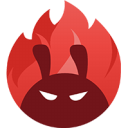
安兔兔评测 352.5M248人在玩 安兔兔评测官方版是一款非常知名的手机硬件检测软件,而该版本则是针对电脑上的windows系统推出的检测工具,同样也是对硬件进行检测的。
详情点击查看更多